outlook2007小问题解决
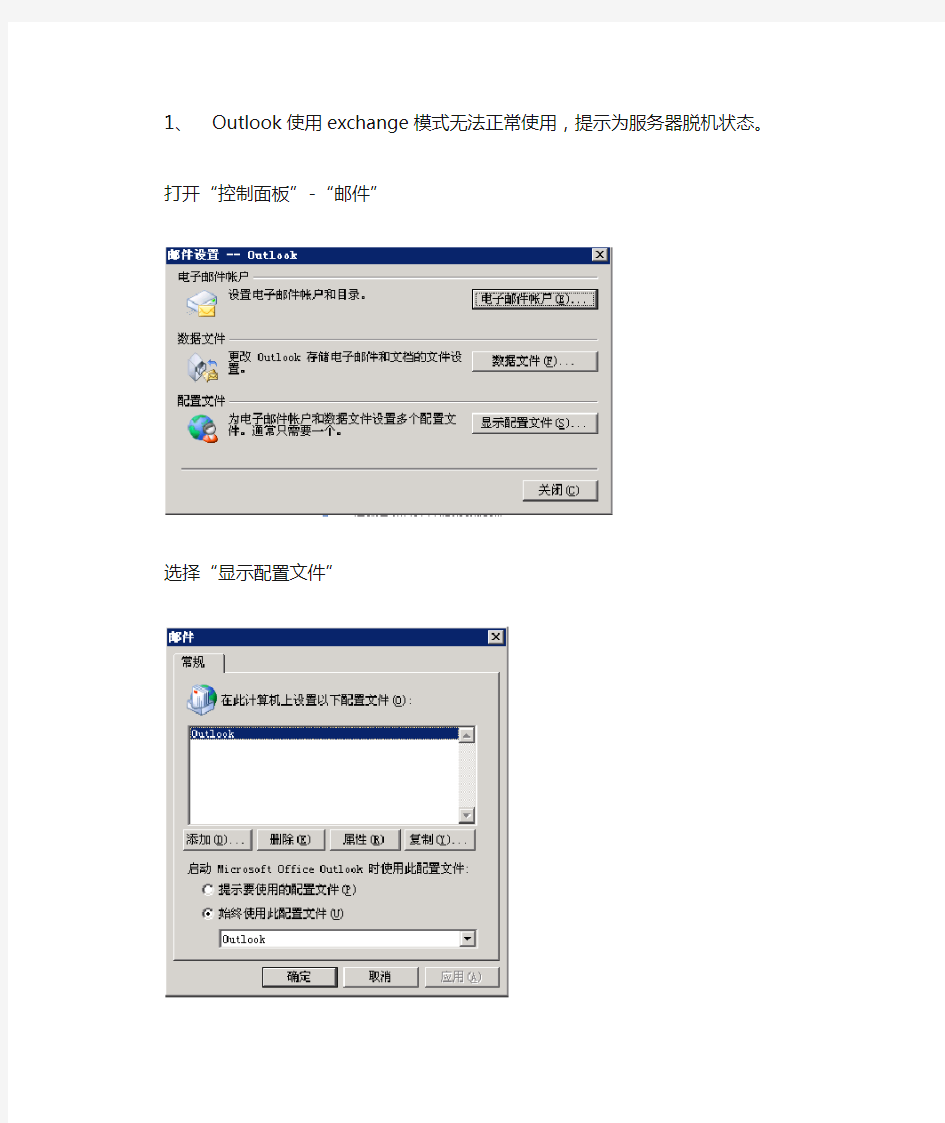
- 1、下载文档前请自行甄别文档内容的完整性,平台不提供额外的编辑、内容补充、找答案等附加服务。
- 2、"仅部分预览"的文档,不可在线预览部分如存在完整性等问题,可反馈申请退款(可完整预览的文档不适用该条件!)。
- 3、如文档侵犯您的权益,请联系客服反馈,我们会尽快为您处理(人工客服工作时间:9:00-18:30)。
1、Outlook使用exchange模式无法正常使用,提示为服务器脱机状态。
打开“控制面板”-“邮件”
选择“显示配置文件”
选择“添加”创建一个新的配置文件
新的配置文件依旧使用exchange模式,创建好了以后勾选“提示要使用的配置文件”
关闭outlook重新打开后会提示“选择配置文件”
选择我们刚才新创建的配置进行登陆,会弹出Windows用户验证(只在第一次使用提示),请输入域账户并勾选“记住我的密码”,即可正常使用邮箱了。
2、登陆OWA或者使用exchange模式菜单显示英文。
关闭OWA或者退出outlook,打开cmd命令提示符,切换到outlook安装目录,默认为“C:\Program Files\Microsoft Office\Office12”,输入命令:outlook /ResetFolderNames,重新打开后即可显示中文
3、新建outlook配置文件后使用exchange模式,怎样导入原来的邮件。
A、导出
登陆到以前的outlook配置中,
在“工具”菜单中选择“导入和导出”,选择“导出到文件”
选择导出文件方式为“个人文件夹文件(.pst)”
选择导出的文件夹为“邮箱-用户名”,勾选“包括子文件夹”
点击“浏览”设置好需要保存文件的路径,选择完成
弹出创建选项窗口,可以直接默认点击确定,也可以设置好密码
在你保存的目录中就已经生成pst文件
B、导入
登陆到新的outlook配置中
在“工具”菜单中选择“导入和导出”,选择“导出到文件”
选择导入文件方式为“个人文件夹文件(.pst)”
点击“浏览”选择之前保存文件的路径,勾选“允许创建重复项目”
选择导入个人文件夹,默认点击完成即可
导入需要花费一定时间,具体视需要恢复的文件大小决定,导入成功后历史文件都会合并到现有邮箱。
在Outlook 2007中删除自动记忆的收件人历史记录
Outlook 2007能够自动记忆收件人地址,譬如你曾给发过邮件,下次只要输入aaa时就会自动出现地址让你选择,以下三种方法供选择使用。
1. 如果想要删除某一个被记忆的收件人地址,在输入aaa时就已弹出的收件人地址上直接按Delete键,就可以删除这个历史记录,不会影响其他任何已有的正确的历史记录和再自动记忆新的地址。在要删除的历史记录较少的情况下,可以使用这种方法。
2. 如果要一次性删除所有旧的历史记录,先设置显示所有隐藏文件,在outlook关闭的情况下,删除C:\Documents and Settings\users\Application Data\Microsoft\下的Outlook文件夹。重新打开Outlook会自动重建这个Outlook文件夹,当再给别人发信时,还会自动记忆收件人地址。
3. 如果想彻底不使用自动弹出提示的功能。可以在Outlook中工具->选项->首选参数->电子邮件选项->高级电子邮件选项,取消勾选“填写收件人、抄送人及密件抄送人字段时提示姓名”,这样在填写收件人地址时就不会再有任何提示了。
